异速联客户端安装方法
金万维异速联服务器配置说明
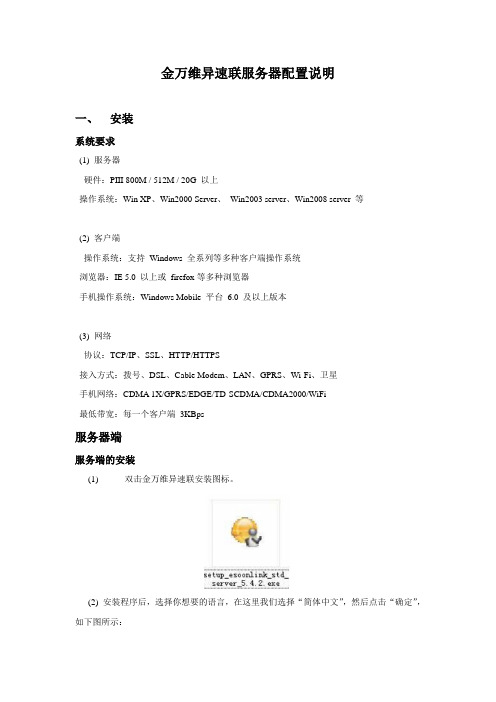
金万维异速联服务器配置说明一、安装系统要求(1) 服务器硬件:PIII 800M / 512M / 20G 以上操作系统:Win XP、Win2000 Server、Win2003 server、Win2008 server 等(2) 客户端操作系统:支持Windows 全系列等多种客户端操作系统浏览器:IE 5.0 以上或firefox等多种浏览器手机操作系统:Windows Mobile 平台6.0 及以上版本(3) 网络协议:TCP/IP、SSL、HTTP/HTTPS接入方式:拨号、DSL、Cable Modem、LAN、GPRS、Wi-Fi、卫星手机网络:CDMA 1X/GPRS/EDGE/TD-SCDMA/CDMA2000/WiFi最低带宽:每一个客户端3KBps服务器端服务端的安装(1) 双击金万维异速联安装图标。
(2) 安装程序后,选择你想要的语言,在这里我们选择“简体中文”,然后点击“确定”,如下图所示:(3) 来到“安装向导”界面,点击“下一步”,如下图所示。
(4.1) 安装选择有两种,第一种典型安装是将文件放在程序默认的目录底下,一般默认的路径是C:\Program Files\E-SoonLink Server,我们在这里选择典型安装,点击“下一步”,如下图:(4.2)第二种是自定义安装,你可以选择虚拟打印驱动,一般选择“打印驱动1”,这是默认选项(注:在客户端下载异速联驱动时,请将打印驱动选择为与服务器端一致。
),点击“下一步”,来到自定义安装目录,你可以点击“浏览”选择异速联的存放地址,然后点击“安装”,如下图:安装过程中会进入服务器web server 的端口设置。
一般默认为80 端口。
产品部文档产品部文档产品部文档产品部文档点击检测如果服务器上的80 端口被其他程序占用,软件会自动检测默认端口是否被占用,如被占用可以更换为如:81,82,83 等。
提示端口被占用,请尝试其他端口。
异速联E-SoonLink常见问题2010版

常见问题 14
远程客户端访问方式?
• • 第一:IE中输入域名,通过网页打开! 第二:第一次登陆后可以将应用程序创建快捷方式到桌面!
第三: 远程客户端点击“开始”—所有程序—金万维异速联标准版客户端—异 速联 客户端常见问题 12
打印发生了串打?
• • • 物理打印: 肯定是选择了打印,造成串打! 例如:张三的打印驱动是HP LaserJet M1005,李四的打印驱动是Canon,那 么如果张三打印的时候选择了“来自李四的会话中的Canon‖打印驱动,就会 发生串打! 虚拟打印: 肯定是绑定同一个系统账号,造成串打! 例如:都绑定了同一个系统账号administrator会造成串打,所以不要绑定到 同一个系统账号!
常见问题 26
连接认证服务器出错,请检查服务器网络连接是否正常?
• 第一:该问题一般都是服务器的网路出现了问题,例如不能上网、例如:防 火墙封锁了外网进入的端口(NOD32),导致不能与我公司服务器连 接!
•
• • •
第二:可以手动增加连接服务器地址
异速联服务器打开hosts文件,增加一个我公司异速联服务器地址即可: 例如:ping 将返回的IP加入hosts文件,格式如下: ***.***.***.***(ping 域名返回的IP)
5、安装单独的域名解析软件宽带通。
常见问题 05
点击发布程序,进度条一直刷新? • 前述
• • •
一般正常情况下进度条加载10秒之后就能打开程序,如 果超出了10秒还没 有打开程序,那肯定是服务器出了问题,只是这个错误隐藏在了加载进度条 的背后,只要能看到这个错误就能解决掉这个问题!
异速联客户端安装&配置

金万维异速联客户端配置
1.打开浏览器,在地址栏中输入::81输入用户名和密码登陆系统
2.安装客户端
3.同样方法安装“金万维打印驱动”。
4.配置开始菜单快捷方式
【开始】—【程序】—【金万维异速联客户端配置程序】
查看开始菜单
打印设置
出现该进度条说明发
布成功
点击打印
注意:点击打印后要耐心等待几秒才能显示以下界面,由于待打印界面不同,以上操作步骤可能会有所不同,只要进入选择打印机(选择虚拟打印机之后再选择本地打印机)的操作都是一样的。
点击确定
选择GNprint虚拟打印机点击打印
选择本地打印机。
金万维异速联使用说明书
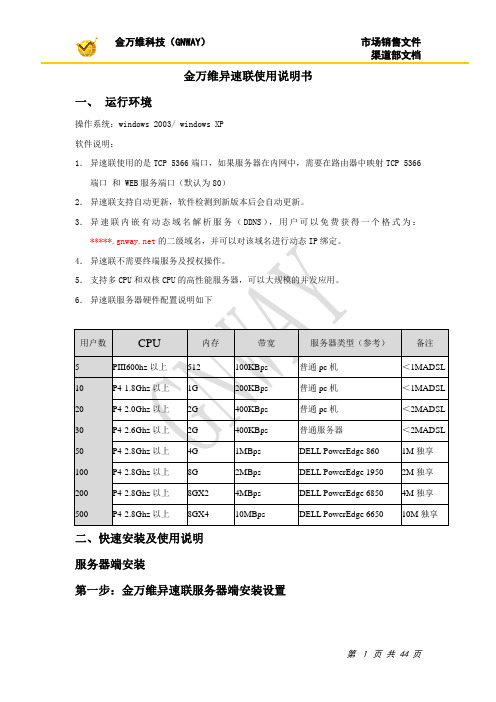
金万维异速联使用说明书一、运行环境操作系统:windows 2003/ windows XP软件说明:1.异速联使用的是TCP 5366端口,如果服务器在内网中,需要在路由器中映射TCP 5366端口和 WEB服务端口(默认为80)2.异速联支持自动更新,软件检测到新版本后会自动更新。
3.异速联内嵌有动态域名解析服务(DDNS),用户可以免费获得一个格式为:*****的二级域名,并可以对该域名进行动态IP绑定。
异速联不需要终端服务及授权操作。
和双核CPU的高性能服务器,可以大规模的并发应用。
异速联服务器硬件配置说明如下用户数CPU 内存带宽服务器类型(参考)备注5PIII600hz以上512100KBps普通pc机<1MADSL 10P4-1.8Ghz以上1G200KBps普通pc机<1MADSL 20P4-2.0Ghz以上2G400KBps普通pc机<2MADSL 30P4-2.6Ghz以上2G400KBps普通服务器<2MADSL 50P4-2.8Ghz以上4G1MBps DELL PowerEdge 8601M独享100P4-2.8Ghz以上8G2MBps DELL PowerEdge 19502M独享200P4-2.8Ghz以上8GX24MBps DELL PowerEdge 68504M独享500P4-2.8Ghz以上8GX410MBps DELL PowerEdge 665010M独享二、快速安装及使用说明服务器端安装第一步:金万维异速联服务器端安装设置如果您服务器所在网络没有固定IP,您可以在安装时选择使用动态域名解析选项。
点击下一步本软件默认“在当前系统用户下安装此快捷方式”,如果本机系统的所有用户都需要创建快捷方式,您可以选择“在所有系统用户下安装此快捷方式”。
点击下一步进行安装即可。
安装过程中会进入服务器web server的端口设置。
一般默认为80端口。
点击检测如果服务器上的80端口被其他程序占用,软件会自动检测默认端口是否被占用,如被占用可以更换为如:81,82,83等。
金万维天联高级版安装使用说明书

北京金万维科技有限公司2010年03月01日金万维®天联高级版安装使用说明书目录第一章系统 ......................................................................................................................................................... - 3 -1.1关于天联高级版系统简介 ..................................................................................................................... - 3 -1.2系统要求 ................................................................................................................................................. - 4 -1.3系统快速安装 ......................................................................................................................................... - 5 -1.4在线组管理平台 ................................................................................................................................... - 13 -第二章服务器后台管理 ................................................................................................................................... - 17 -2.1用户与组管理 ....................................................................................................................................... - 17 -2.1.1用户管理 .................................................................................................................................... - 17 -2.1.2组管理 ........................................................................................................................................ - 19 -2.2发布管理 ............................................................................................................................................... - 21 -2.2.1发布应用程序 ............................................................................................................................ - 21 -2.2.2发布文件夹 ................................................................................................................................ - 26 -2.2.3发布链接 .................................................................................................................................... - 27 -2.2.4发布桌面 .................................................................................................................................... - 28 -2.3 配置许可证 .......................................................................................................................................... - 28 -2.4 安全配置 .............................................................................................................................................. - 32 -2.5 在线监控 .............................................................................................................................................. - 34 -2.6集群配置 ............................................................................................................................................... - 35 -2.6.1集群简介 .................................................................................................................................... - 35 -2.6.2使用方法 .................................................................................................................................... - 35 -2.6.3支持的负载均衡策略 ................................................................................................................ - 38 -第三章客户端登录使用 ................................................................................................................................... - 39 -3.1 客户端安装 .......................................................................................................................................... - 39 -3.2 客户端配置 .......................................................................................................................................... - 42 -3.3 远程打印 .............................................................................................................................................. - 45 -3.3.1安装打印驱动 ............................................................................................................................ - 45 -3.3.2实现远程虚拟打印 .................................................................................................................... - 47 -附件1:常见问题 .............................................................................................................................................. - 49 -附件2:常用网络命令 ...................................................................................................................................... - 53 -金万维天联高级版用户使用说明书第一章系统1.1关于天联高级版系统简介●产品简介天联高级版将异速联的集中管理与天联的VPN远程连接功能完美地结合起来,使用金万维天联高级版可以方便、安全及时地接入到公司内部应用信息系统。
异速联安装说明

服务器端安装
5.点击“检测”,如果端口被占用,请选择其他端口。
服务器端安装
6. 第一次安装会提示注册试用帐号,如果已有正式帐号,点击 “以后再说”。
服务器端安装
7.如果该服务器上没提供其它服务,选择“让安装程序自动设置 防火墙”,否则,选择“保留现有防火墙设置不变”。
服务器端安装
8.如果需要用远程桌面,选择“打开远程桌面服务”,否则,为 了保证服务器的安全性,选择“禁用远程桌面服务”。
客户端访问
3.登陆后即可使用所需要的软件,也可将所需软件发布到桌面。
使用本地输入法
异速联服务器不需要配置输入法,访问服务器前客户端可以设置 使用本地输入法。
远程打印
1.如果第一次使用远程打印,请先下载并安装金万维虚拟打印机。
远程打印
2.打印时,选择 GNPrinter 的金万维虚拟打印机即可。
服务器端安装
1.双击安装程序图标
服务器端安装பைடு நூலகம்
2.如果服务器没有固定公网IP,可以选择使用动态域名解析。
服务器端安装
3.默认选择“只对当前用户安装快捷方式”,如果本机系统的所 有用户都需要创建快捷方式,可以选择“使快捷方式对所有用户都可 用”。
服务器端安装
4.设置服务器端口,一般默认为80端口。
默认选择只对当前用户安装快捷方式如果本机系统的所有用户都需要创建快捷方式可以选择使快捷方式对所有用户都可服务器端安装4
金万维异速联 ----快速部署
目录
1. 2. 3. 4. 5. 6. 产品说明 服务器端安装 服务器端配置 客户端访问 使用本地输入法 远程打印
产品说明
• 适用的操作系统:Windows 2003 、XP SP2 、 2000 • 使用TCP 5366和TCP 80端口,如果服务器在内网,请映 射TCP 5366和TCP 80端口到服务器 • 内嵌动态域名解析服务 • 不需要安装终端服务 • 内嵌WEB服务器,不需要安装IIS等WEB服务器
异速联客户端单击发布程序,提示“正在连接服务器,请稍候”一直在这个界面不动了

异速联客户端单击发布程序,提示“正在连接服务器,请稍候”一直在这个界面不动了?问题描述:异速联客户端打开网页以后,输入用户名和密码登陆系统,可以看到发布的应用程序,但是双击发布的应用程序后,出现加载界面,“正在连接服务器,请稍候”一直在这个界面不动了。
如下图:解决办法:正常情况下,一般双击发布的应用程序后,10秒钟就可以打开发布的应用程序了,如果长时间没有打开程序那肯定是后台报错了,只是错误,被这个加载图片遮挡了,我们需要去掉这个图片,看看图片背后的错误是什么客户端打开注册表,点击"开始" —“运行” 输入regedit 进入注册表,找到异速联客户端注册表目录HKEY_LOCAL_MACHINE\SOFTWARE\gnway\esoonlink\Client左键单击“Client”新建一个字符串值HideBGImage 取值为 1 如下图:图一图二然后关闭注册表,重启登陆异速联,发现没有那个加载图片了,而是出来一个大的框子(错误就在里面),我们只要看一下里面是什么错误,然后根据错误解决问题就好了。
下面我们列举一下可能出现的错误:错误一:没有安装系统终端服务(一般是2003报的错误),异速联服务器端安装一下终端服务就好了。
2003终端服务安装方法:/tiezi.php?tid=2&pid=322 ;错误二:该错误,解决办法是,在异速联后台新建一个用户,然后重新发布程序,再次访问即可!(异速联创建用户会自动生成一个系统用户,不要删除!)错误三:该错误一般服务器操作系统是XP 的,我们不建议客户使用XP 当服务器,如果使用了报这个错误,那么首先要确认一下,是不是打了我们的终端补丁“TermServicePath.exe”(打完后自动重启电脑),如果没有打,那肯定报这个错误!另外看一下服务器的欢迎界面是不是开启了:点击—“控制面板” —“用户账户”—“更改用户登陆和注销方式”两个钩子要都勾选,如下图:如果客户确认这两项都做了,还是报错误,那么很遗憾这个系统不能当服务器了,只能换操作系统了。
异速联五步实施法

渠道部异速联E-SoonLink 远程接入五步实施法准备工作:1、下载程序 /service/serviceDownload.php?item=esoonlink (下载第一个)2、为保证系统稳定,尽量用2003 server 的做服务器,若是XP 系统服务器,请获取XP 专门补丁3、客户的上网环境为有公网ip 且能进行路由器端口映射,若客户不满足可同时借助天联VPN 辅助第一步:安装异速联服务器软件注意事项:1、可选择“自定义安装”类型,检测端口是否被占用。
2、系统默认段端口是80和5366,若被占用可以修改,或者改成不常见的端口,如88或5866等等。
3、默认选择“打开远程桌面服务”第二步:后台配置在“用户管理”建立用户并针对用户发布应用程序,最后记得保存。
(注意事项:若在XP 系统下的服务器建立用户,建议在“系统用户”处“使用原有系统用户”填入系统用户名和密码)在“许可证配置”申请或者配置账号名称、域名前缀和密码,最后保存配置并刷新出来“允许最大用户数”和“服务到期时间”第三步:路由器上开放端口80和5366(如果修改,按照修改后端口的开,必须跟异速联服务器配置的“WEB 服务管理”的端口保持一致)不同路由器的端口映射方法不同,端口映射也叫“端口转发”等,可参考金万维提供的/news_faq_v3.php?pageType=knowlege&classIdStr=jc&classId=49&newsId=383第四步:系统配合若XP 系统的做服务器,双击XP补丁并且重启服务器即可。
XP补丁.rar (右击图标“保存为文件”) 若2003 server系统的做服务器,安装终端服务文件并且重启服务器2003系统终端文件.zip (右击图标“保存为文件”)第五步:测试和其他设置1、下载客户端测试:内网和外网测试(xp 系统作为服务器时需要换台设备测试)注意看防火墙的设置。
异速联基于Windows_2008_实施流程及要点

异速联基于Windows 2008 实施流程及要点1.准备工作准备一张Windows 2008 安装光盘准备最新版的异速联安装程序修改异速联服务器的IP地址为固定IP在路由器上做关于WEB端口和远程端口[5366]的映射2.细节配置a)修改关于Windows 2008 密码复杂度的设置[可选]i.打开系统组策力[开始->运行->gpedit.msc]ii.本地策略-》计算机配置-》Windows设置-》帐户策略-》密码策略密码必须符合复杂性要求禁用b)关于禁用Windows 2008 IE安全增强的设置[建议]i.右击“计算机”选择“管理”打开服务器管理器。
ii.选择右侧栏的“安全信息”一项中的“配置IE ESC”iii.选择管理员“禁用”,用户同样是“禁用”c)关于Windows 2008某此特点功能所在的位置及打开方法i.添加NT帐号1.右击“计算机”选择“管理”打开服务器管理器。
2.选择左侧的“配置”—》本地用户和组-》用户3.然后既可如同建2003帐号一样建立2008的帐号ii.禁用Windows 2008系统防火墙1.右击“计算机”选择“管理”打开服务器管理器。
2.选择左侧的“配置”—》高级安全Windows防火墙3.选择“Windows防火墙属性”4.防火墙状态“关闭”3.软件实施a)添加终端服务组件或TS网关i.右击“计算机”选择“管理”打开服务器管理器。
ii.选择左侧“角色”,然后选中右侧“添加角色”iii.先中列表中的“终端服务”及“应用程序服务器”iv.然后按提示安装既可v.注意,在安装过程中如果提示120天的话,选择120天。
vi.安装后重新启动计算机,然后检查“管理工具”-》终端服务-》终端服务配置vii.只要里面不是“用于管理的远程桌面模式”就行,而一般正确的应该如:viii.选择开始-》程序-》管理工具-》终端服务-》TS RemoteApp管理器ix.在看到“终端服务器设置更改”时,选择更改。
EasyLink客户端使用说明V5

Link SystemEasy Link客户端使用说明一、EasyLink客户端的安装二、EasyLink客户端的使用二、注意事项Link System Easy Link客户端的安装客户端在使用之前需要安装一个客户端软件:Easy_Li nk_Clie nt.exe客户端安装文件的获得方式: 1.向管理员索要2.连接到Easy Link服务器下载下载方法:在浏览器的地址栏中输入单位的IP地址http://172.16.254.32/ 回车显示如下界面:点击安装Easy Link客户端远桂接人电家J J Easy Link System:坟迎博.冃臥疗UnkE!甲捲具..走换按乐却! Ml 0-355:36830 苻直玄對:聞忡£53朗2 w«b ' 龍件吏拦:如曜僵昱鼻一挾砸聿畫無R 11TK阖Done弹出下载对话框:保存在本地计算机File Download - Security WarningDo you want to run or save thit file?Name: Easy^LinKClenLexeT|)pe: Application, 1.29 MBFrom: 172,16.254.32While files from the Internet can be usehJ, this file type can polenlially harm your compatei.Ifvou de not trust the source, do not run w save this software. What's the 馬k?这样就得到了:Easy_Li nk_Clie nt.exeEMyJJ^_Ciert-e«Pwanrtorc Ewy Lri SfSwn Ctert ifli.U iat^Mry: BCTTCR TW4曲如Ffc-Vwdafl!M.OinMtP Cre*w* ZOISH-Z9 L3;]7^H:l.»l«开始安装。
金万维异速联服务器配置说明
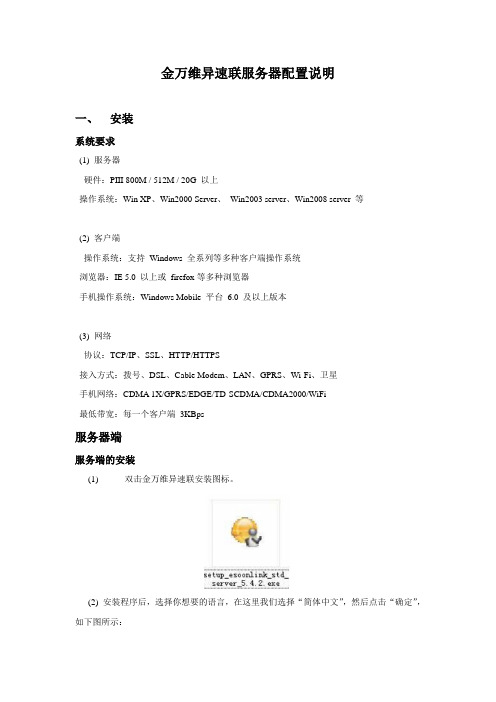
金万维异速联服务器配置说明一、安装系统要求(1) 服务器硬件:PIII 800M / 512M / 20G 以上操作系统:Win XP、Win2000 Server、Win2003 server、Win2008 server 等(2) 客户端操作系统:支持Windows 全系列等多种客户端操作系统浏览器:IE 5.0 以上或firefox等多种浏览器手机操作系统:Windows Mobile 平台6.0 及以上版本(3) 网络协议:TCP/IP、SSL、HTTP/HTTPS接入方式:拨号、DSL、Cable Modem、LAN、GPRS、Wi-Fi、卫星手机网络:CDMA 1X/GPRS/EDGE/TD-SCDMA/CDMA2000/WiFi最低带宽:每一个客户端3KBps服务器端服务端的安装(1) 双击金万维异速联安装图标。
(2) 安装程序后,选择你想要的语言,在这里我们选择“简体中文”,然后点击“确定”,如下图所示:(3) 来到“安装向导”界面,点击“下一步”,如下图所示。
(4.1) 安装选择有两种,第一种典型安装是将文件放在程序默认的目录底下,一般默认的路径是C:\Program Files\E-SoonLink Server,我们在这里选择典型安装,点击“下一步”,如下图:(4.2)第二种是自定义安装,你可以选择虚拟打印驱动,一般选择“打印驱动1”,这是默认选项(注:在客户端下载异速联驱动时,请将打印驱动选择为与服务器端一致。
),点击“下一步”,来到自定义安装目录,你可以点击“浏览”选择异速联的存放地址,然后点击“安装”,如下图:安装过程中会进入服务器web server 的端口设置。
一般默认为80 端口。
产品部文档产品部文档产品部文档产品部文档点击检测如果服务器上的80 端口被其他程序占用,软件会自动检测默认端口是否被占用,如被占用可以更换为如:81,82,83 等。
提示端口被占用,请尝试其他端口。
金万维异速联安装操作说明

金万维异速联 2010 版 用户使用手册二零零九年十二月 COPYRIGHT BY GNWAY产品部文档目 录版用户使用手册................................................................................................................. - 3 金万维异速联 2010 版用户使用手册 第一章 系统简介................................................................................................................................................. - 3 系统简介 1. 1 关于 E-SoonLink 系统 系统..................................................................................................................... - 3 1.2 E-SoonLink 网络拓扑图 网络拓扑图.................................................................................................................... - 4 1.3 E-SoonLink 新功能简介 新功能简介.................................................................................................................... - 5 系统快速安装与使用 速安装与使用............................................................................................................................. - 6 第二章 系统快速安装与使用 2. 1 系统要求 .............................................................................................................................................. - 6 2.2 系统快速安装 ...................................................................................................................................... - 6 2.2.1 服务端的安装............................................................................................................................ - 6 2.2.2 增加用户和发布程序 .............................................................................................................. - 15 2.2.3 客户端的安装及使用 .............................................................................................................. - 17 第三章 系统安装详细配置说明....................................................................................................................... - 20 系统安装详细配置说明 3.1 后台管理程序登陆 ............................................................................................................................ - 20 3.2 用户和组管理 .................................................................................................................................... - 20 3.2.1 用户管理................................................................................................................................... - 20 3.2.2 组管理....................................................................................................................................... - 22 3.3 发布程序管理 .................................................................................................................................... - 24 3.3.1 发布程序.................................................................................................................................. - 24 3.3.2 发布文件.................................................................................................................................. - 26 3.3.3 发布文件夹.............................................................................................................................. - 26 3.3.4 发布链接.................................................................................................................................. - 27 3.3.5 发布桌面................................................................................................................................... - 27 3.4 Web 服务管理 ................................................................................................................................... - 28 3.5 许可证配置管理 ................................................................................................................................ - 29 3.6 安全配置 ............................................................................................................................................ - 30 3.7 在线监控 ............................................................................................................................................ - 31 3.8 集群配置 ............................................................................................................................................ - 33 3.8.1 集群简介................................................................................................................................... - 33 3.8.2 使用方法................................................................................................................................... - 34 3.8.3 支持的负载均衡策略............................................................................................................... - 36 第四章 客户端登陆使用 E-SoonLink ........................................................................................................... - 36 4.1 通过计算机终端访问 ......................................................................................................................... - 36 4.1.1 通过浏览器访问....................................................................................................................... - 36 4.1.2 通过桌面快捷方式访问 ........................................................................................................... - 39 4.2 通过手机等移动终端访问 ................................................................................................................. - 40 第五章 E-SoonLink 端口映射 ....................................................................................................................... - 42 动态域名( 第六章 动态域名(DDNS)解析 ................................................................................................................... - 44 )产品部文档金万维异速联 2010 版用户使用手册第一章 系统简介1. 1 关于 E-SoonLink 系统产品简介 E-SoonLink 将集中管理与远程接入完美地结合起来,使用金万维异速联可以方便、安全及时地接入到 公司内部应用信息系统。
tp-link TL-R4238 TL-R4239 TL-R4299G 说明书
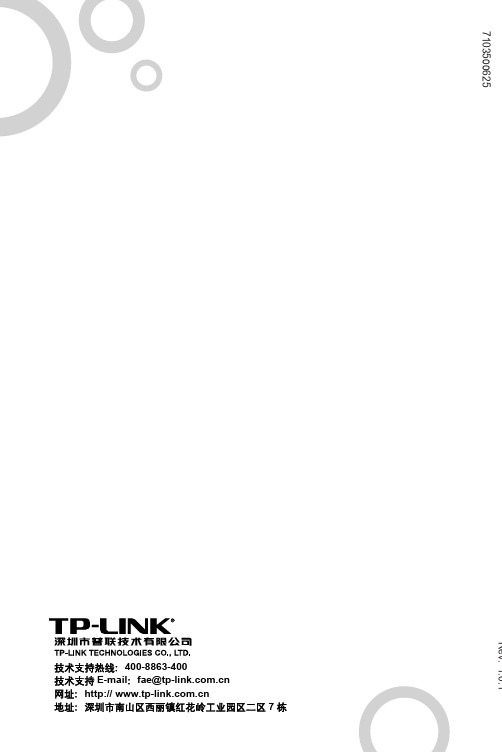
目
录
物 品 清 单 ......................................................................................1 第一章 用户手册简介 ....................................................................2 1.1 用途 ................................................................................................... 2 1.2 约定 ................................................................................................... 2 1.3 用户手册概述 ..................................................................................... 3 第二章 产品概述 ...........................................................................4 2.1 产品简介 ............................................................................................ 4 2.2 特性和规格说明 ................................................................................. 5 2.2.1 主要特性 ......................................................................................... 5 2.2.2 规格 ................................................................................................ 6 第三章 硬件安装 ..........................................................................9 3.1 面板布置 ............................................................................................ 9 3.1.1 前面板............................................................................................. 9 3.1.2 后面板........................................................................................... 10 3.2 系统需求 .......................................................................................... 11 3.3 安装环境 .......................................................................................... 11 3.4 硬件安装步骤 ................................................................................... 12 第四章 快速安装指南 ..................................................................14 4.1 建立正确的网络设置 ........................................................................ 14 4.2 快速安装指南 ................................................................................... 16 第五章 配置指南 .........................................................................19 5.1 启动和登录....................................................................................... 19 5.2 运行状态 .......................................................................................... 20 5.3 设置向导 .......................................................................................... 21 5.4 网络参数 ......................................................................................... 21
eb的安装方法

1.安装e-border3.51
2.运行安装程序,在第一个对话框中输入序列号,然后点击“Next (下一步)”按钮:
注:序列号在软件说明里面。
3.弹出软件版权申明对话框,按“Yes(是)”按钮授受协议,进行下一步安装:
4.选择程序安装路径对话框,如果要改变程序的安装路径,点击“Browse..(浏览)”按钮,否则点击“Next(下一步)”按钮:
5.接下来设置程序组名称,如果不想改变名称,直接点击“Next(下一步)”按钮:
6.最后,程序开始安装,完成后出现安装完成对话框,点击“Finish(完成)”按钮,完成安装并进行代理设置:
7.点击“完成”按钮后,出现以下对话框:
直接点击下一步按钮。
8.接着选择代理服务器的个数:
根据你拥有代理服务器的个数进行选择,在此选择第3项“我有一个代理服务器”,然后再击“下一步”按钮:
9.接着填写代理服务器名和代理端口:
10.点击“下一步”按钮,选择你所使用的代理服务器是否需要身份验证(即需要用户名和密码):
11.在此选择“需要身份验证”,再点击“下一步”按钮:
12.在此选择哪些应用程序需要使用代理上网,我们选择“代理所有应用程序”,再点击“下一步”按钮,出现完成对话框:完成
13.打开代理软件,选择需要身份验证和启动代理,确定。
14.运行需要代理上网的程序时,会弹出输入用户名和密码的对话框,输入用户名和密码
注:请用测试的朋友不要选择保存用户名和密码。
正式以后在保存。
注意:关闭eb或者关机前一定要把这两个勾勾去掉,再点应用,再点确定,不然会对您的电脑造成一定的伤害
4G网络加速器轻松上国外网站
官网:有什么不懂的可以联系客服。
